
Windows bilgisayarlarda bazen virüsler ve diğer kötü amaçlı yazılımlar bulunur, ancak her yavaş veya hatalı çalışan bilgisayara kötü amaçlı yazılım bulaşmaz. Gerçekte bir virüsünüz olup olmadığını ve bu şüpheli işlemin tehlikeli olup olmadığını nasıl kontrol edeceğiniz aşağıda açıklanmıştır.
Bir Virüsün İşaretleri Nelerdir?
Düşük performans, uygulama çökmeleri ve bilgisayar donmaları bazen bir virüsün işareti olabilir veya başka bir kötü amaçlı yazılım türü hasara yol açıyor. Ancak durum her zaman böyle değildir: Başka birçok bilgisayarınızı yavaşlatabilecek sorunların nedenleri .
Aynı şekilde, bilgisayarınızın sorunsuz çalışması, kötü amaçlı yazılımın olmadığı anlamına gelmez. On yıl öncesinin virüsleri genellikle çılgınca çalışan ve birçok sistem kaynağı kullanan şakalardı. Modern kötü amaçlı yazılımların arka planda sessizce ve gizlice pusuya yatması daha olasıdır ve kredi kartı numaralarınızı ve diğer kişisel bilgilerinizi ele geçirmek için tespit edilmekten kaçmaya çalışır. Başka bir deyişle, günümüzün kötü amaçlı yazılımları genellikle suçlular tarafından para kazanmak için oluşturulur ve iyi hazırlanmış kötü amaçlı yazılımlar, gözle görülür herhangi bir PC sorununa neden olmaz.
Yine de, ani düşük PC performansı, kötü amaçlı yazılımınız olduğuna dair bir işaret olabilir. Sisteminizdeki garip uygulamalar da kötü amaçlı yazılım belirtebilir, ancak yine de kötü amaçlı yazılımların dahil olacağına dair bir garanti yoktur. Bazı uygulamalar güncellendiklerinde bir Komut İstemi penceresi açar, bu nedenle ekranınızda yanıp sönen ve hızla kaybolan garip pencereler, sisteminizdeki yasal yazılımın normal bir parçası olabilir.
Bilgisayarınızda kötü amaçlı yazılım taraması yapmadan her şeye uyan tek bir kanıt yoktur. Kötü amaçlı yazılım bazen bilgisayar sorunlarına neden olur ve bazen arka planda sinsice amacına ulaşırken iyi davranır. Kötü amaçlı yazılımınızın olup olmadığından emin olmanın tek yolu, bunun için sisteminizi incelemektir.
İLİŞKİLİ: Windows 7, 8 veya 10 ile Çalışan Yavaş Bir Bilgisayarı Hızlandırmanın 10 Hızlı Yolu
Bir İşlemin Virüs Olup Olmadığını Kontrol Etme
Bilgisayarınızda virüs olup olmadığını merak ediyor olabilirsiniz, çünkü bilgisayarınızda garip bir işlem gördünüz. Windows Görev Yöneticisi , Ctrl + Shift + Esc tuşlarına basarak veya Windows görev çubuğunu sağ tıklayıp "Görev Yöneticisi" ni seçerek açabilirsiniz.
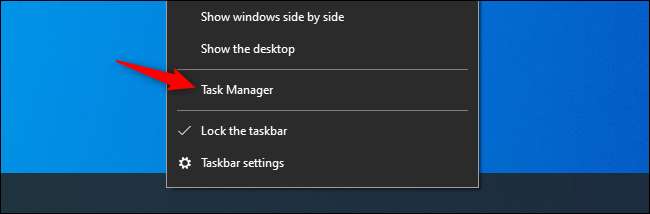
Burada epeyce işlem görmek normaldir — daha küçük bir liste görürseniz "Daha Fazla Ayrıntı" yı tıklayın. Bu süreçlerin çoğunun garip, kafa karıştırıcı isimleri vardır. Bu normal. Windows epeyce arka plan işlemi içerir, bilgisayar üreticiniz bazılarını ekledi ve sık sık yüklediğiniz uygulamalar onları ekler.
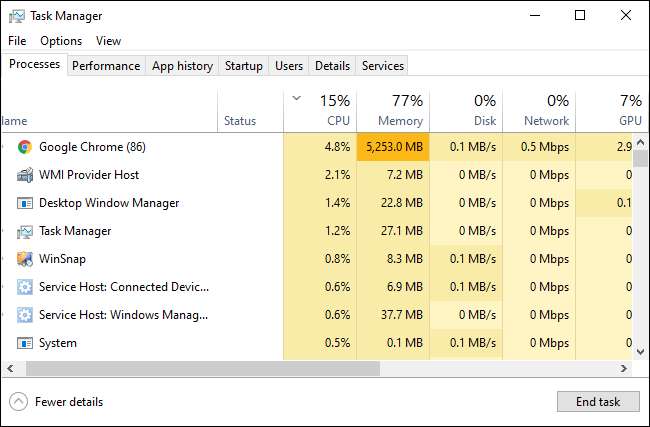
Kötü davranan kötü amaçlı yazılımlar genellikle büyük miktarda CPU, bellek veya disk kaynağı kullanır ve burada öne çıkabilir. Belirli bir programın kötü amaçlı olup olmadığını merak ediyorsanız, Görev Yöneticisi'nde sağ tıklayın ve daha fazla bilgi bulmak için "Çevrimiçi Ara" yı seçin.
İşlemi aradığınızda kötü amaçlı yazılım hakkında bilgi görünürse, bu, muhtemelen kötü amaçlı yazılımın bulunduğunun bir işaretidir. Ancak, bir işlem yasal göründüğü için bilgisayarınızın virüssüz olduğunu varsaymayın. Bir işlem yalan söyleyebilir ve "Google Chrome" veya "chrome.exe" diyebilir, ancak sisteminizde farklı bir klasörde bulunan Google Chrome'u taklit eden kötü amaçlı yazılım olabilir. Kötü amaçlı yazılımınız olabileceğinden endişeleniyorsanız, kötü amaçlı yazılımdan koruma taraması yapmanızı öneririz.
Çevrimiçi Ara seçeneği Windows 7'de mevcut değildir. Windows 7 kullanıyorsanız, bunun yerine işlemin adını Google'a veya başka bir arama motoruna eklemeniz gerekir.
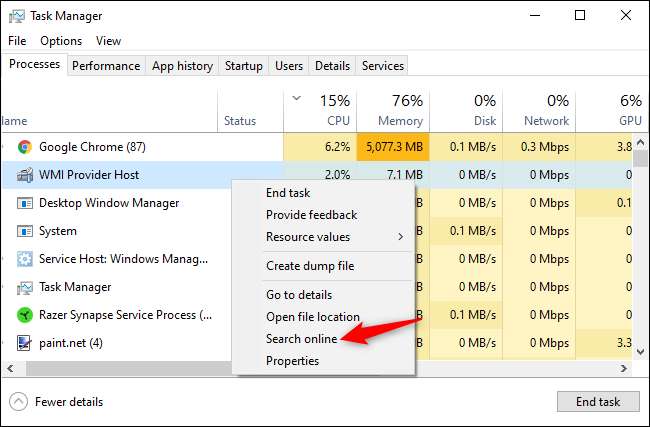
İLİŞKİLİ: Windows 10 için En İyi Antivirüs Nedir? (Windows Defender Yeterince İyi mi?)
Bilgisayarınızı Virüslere Karşı Nasıl Tararsınız
Varsayılan olarak Windows 10, tümleşik Windows Güvenliği uygulamasıyla her zaman bilgisayarınızı kötü amaçlı yazılımlara karşı tarar. Windows Defender . Bununla birlikte, manuel taramalar gerçekleştirebilirsiniz.
Windows 10'da, Başlat menünüzü açın, "Güvenlik" yazın ve açmak için "Windows Güvenliği" kısayolunu tıklayın. Ayrıca Ayarlar> Güncelleme ve Güvenlik> Windows Güvenliği> Windows Güvenliği Aç seçeneğine de gidebilirsiniz.
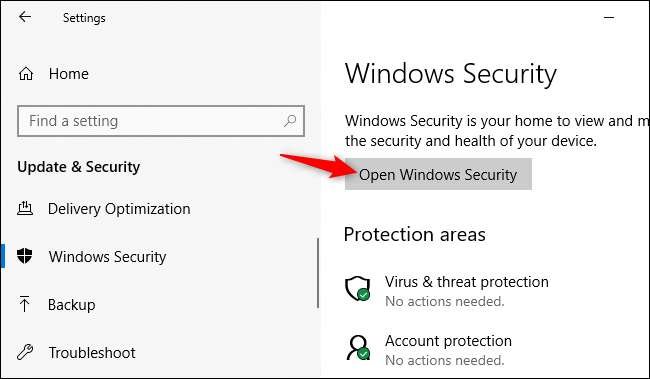
Kötü amaçlı yazılımdan koruma taraması gerçekleştirmek için "Virüs ve tehdit koruması" nı tıklayın.
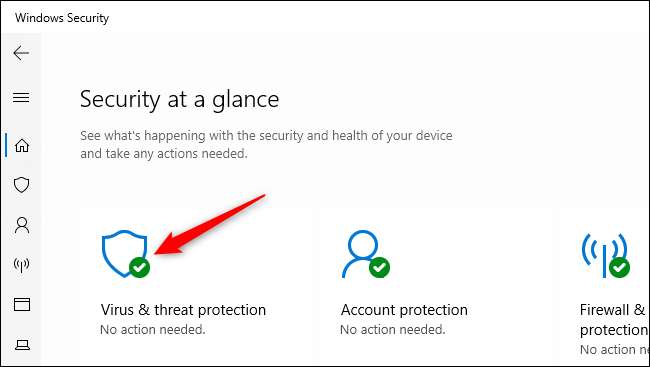
Sisteminizde kötü amaçlı yazılım taraması yapmak için "Hızlı Tarama" yı tıklayın. Windows Güvenliği bir tarama gerçekleştirecek ve size sonuçları verecektir. Herhangi bir kötü amaçlı yazılım bulunursa, PC'nizden kaldırın otomatik olarak.
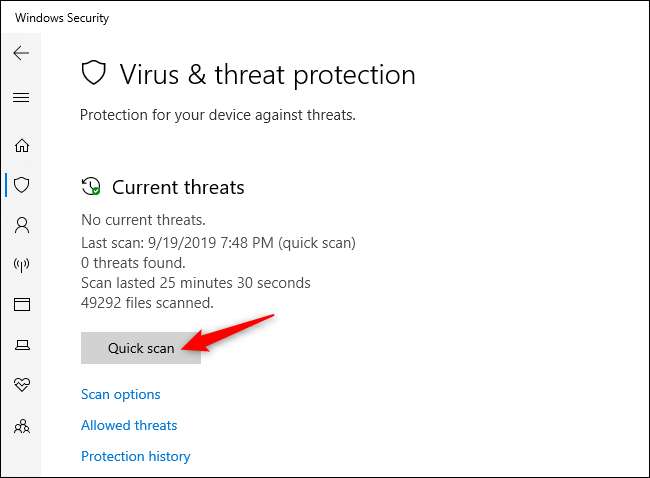
İkinci bir görüş istiyorsanız (kötü amaçlı yazılım olabileceğinden endişeleniyorsanız her zaman iyi bir fikirdir ve birincil virüsten koruma yazılımınız hiçbir şey bulamazsa) farklı bir güvenlik uygulamasıyla da tarama yapabilirsiniz.
Seviyoruz ve tavsiye ediyoruz Malwarebytes , PC'niz için ekstra bir koruma katmanı sağlamak üzere Windows Güvenliği ile iyi bir şekilde eşleşir. Malwarebytes'in ücretsiz sürümü, bilgisayarınızdaki virüsleri ve diğer kötü amaçlı yazılımları kontrol etmek için manuel taramalar yapmanıza izin verir. Ücretli sürüm gerçek zamanlı koruma sağlar, ancak yalnızca bir bilgisayarı kötü amaçlı yazılımlara karşı test etmek istiyorsanız, ücretsiz sürüm mükemmel şekilde çalışacaktır.
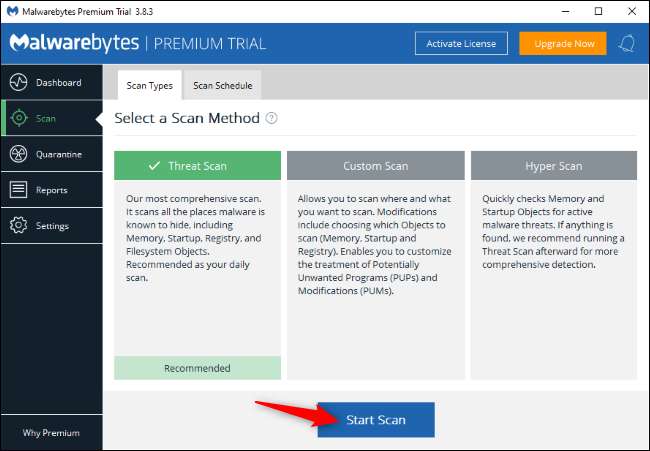
Windows 7, yerleşik bir virüsten koruma yazılımı içermez. Ücretsiz antivirüs için indirebilirsiniz Microsoft Güvenlik Araçları ve onunla bir tarama yapın. Bu, Windows 10'da yerleşik olarak bulunan Windows Defender güvenlik yazılımına benzer bir koruma sağlar.
Antivirüs uygulamanız kötü amaçlı yazılım bulursa ancak kaldırmada sorun yaşarsa, Güvenli mod . Bilgisayarınızda kötü amaçlı yazılım olmadığından da emin olabilirsiniz. Windows 10'u varsayılan durumuna sıfırlama .
İLİŞKİLİ: Windows PC'nizdeki Virüsleri ve Kötü Amaçlı Yazılımları Kaldırma







